Rumah >Tutorial sistem >Siri Windows >Bagaimana untuk meningkatkan prestasi win11 23h2? Kaedah untuk meningkatkan kelajuan larian dan prestasi win11 23h2
Bagaimana untuk meningkatkan prestasi win11 23h2? Kaedah untuk meningkatkan kelajuan larian dan prestasi win11 23h2
- PHPzke hadapan
- 2024-02-10 18:36:231077semak imbas
editor php Banana akan mendedahkan kepada anda cara meningkatkan prestasi dan kelajuan larian Win11 23H2. Dengan keluaran Win11 23H2, ramai pengguna bimbang tentang cara mengoptimumkan sistem untuk meningkatkan prestasi. Nasib baik, kami mempunyai beberapa cara yang mudah dan berkesan untuk mencapai matlamat ini. Sama ada dengan mengoptimumkan tetapan sistem, mengosongkan ruang cakera atau menaik taraf perkakasan, kami akan memberikan anda beberapa nasihat praktikal untuk menjadikan Windows 11 23H2 anda berjalan lebih pantas dan lancar. Dalam artikel ini, kami akan memperkenalkan kaedah ini secara terperinci untuk membantu anda mengoptimumkan sistem Win11 23H2 anda dan meningkatkan prestasi.
Bagaimana untuk meningkatkan kelajuan larian dan prestasi win11 23h2
Kaedah 1:
1 Mula-mula, tekan [Win + Dalam item menu klik kanan, pilih [Tetapan].
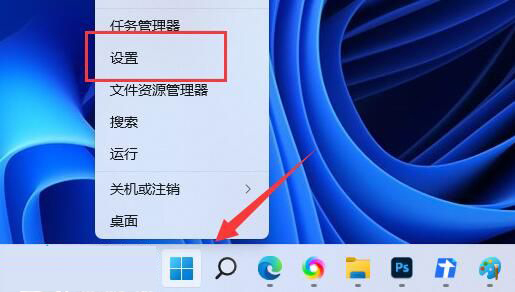
2. Dalam tetingkap tetapan, klik [Maklumat Sistem (Spesifikasi Peranti, Namakan Semula Komputer, Spesifikasi Windows)] di sebelah kanan.
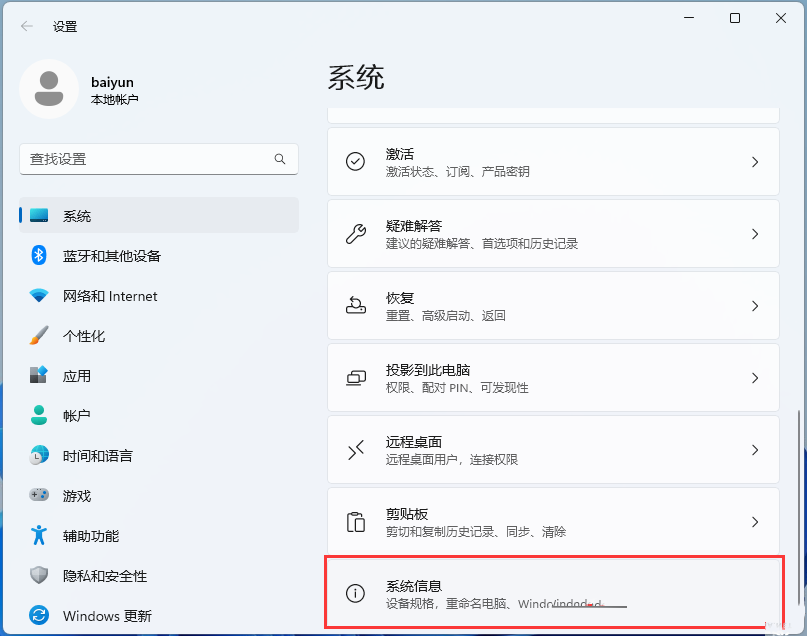
3. Laluan semasa ialah: Sistem - Maklumat Sistem, di bawah pautan berkaitan, klik [Tetapan Sistem Lanjutan].
4 Dalam tetingkap sifat sistem, tukar ke tab [Lanjutan], dan kemudian klik [Tetapan] di bawah Prestasi (kesan visual, pelan pemproses, penggunaan memori dan memori maya).
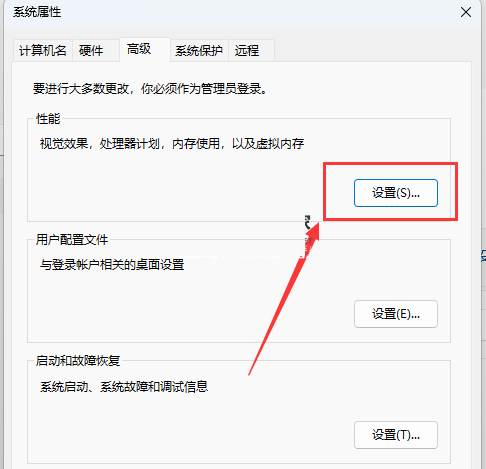
5 Dalam tetingkap pilihan prestasi, klik [Laraskan untuk prestasi terbaik], dan kemudian klik [OK].
Kaedah 2:
1 Mula-mula, tekan kombinasi kekunci [Win + S] pada papan kekunci, atau klik [ikon Carian] pada bar tugas, buka Carian Windows, masukkan [Edit Power Plan] dalam kotak carian, dan kemudian klik [Buka] Edit panel kawalan pelan kuasa padanan terbaik yang diberikan oleh sistem.
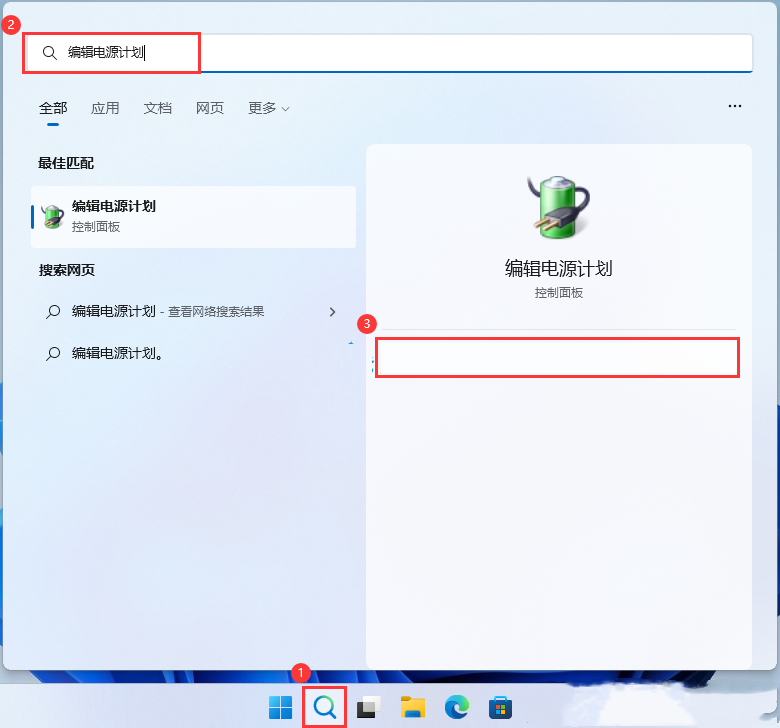
2 Dalam tetingkap tetapan edit pelan, klik [Pilihan Kuasa].
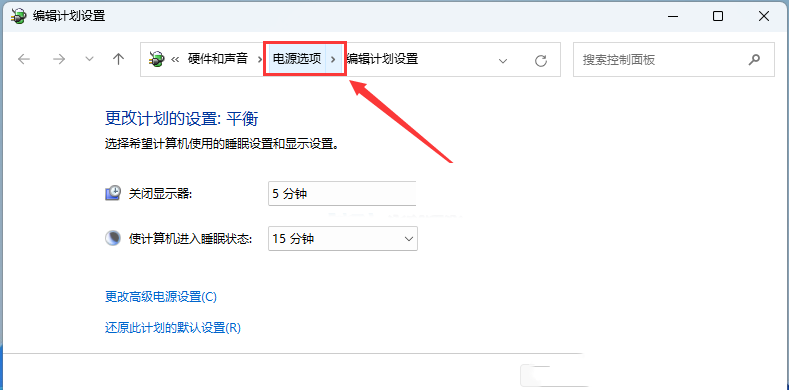
3 Dalam tetingkap pilihan kuasa, kembangkan pelan tambahan tersembunyi dan pilih [Prestasi Tinggi (membantu meningkatkan prestasi, tetapi akan meningkatkan penggunaan kuasa)].
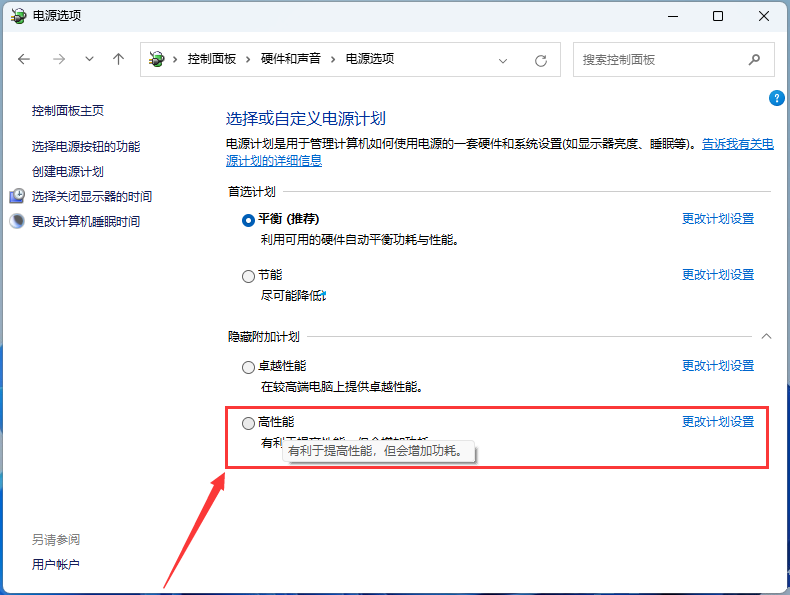
Kaedah 3:
1 Mula-mula, tekan butang [Win + 】.
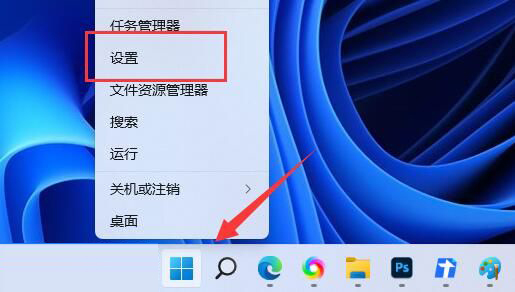
2 Dalam tetingkap tetapan, klik [Kebolehcapaian] di sebelah kiri dan [Kesan Visual (Bar Skrol, Ketelusan, Animasi, Tamat Masa Pemberitahuan)] di sebelah kanan.
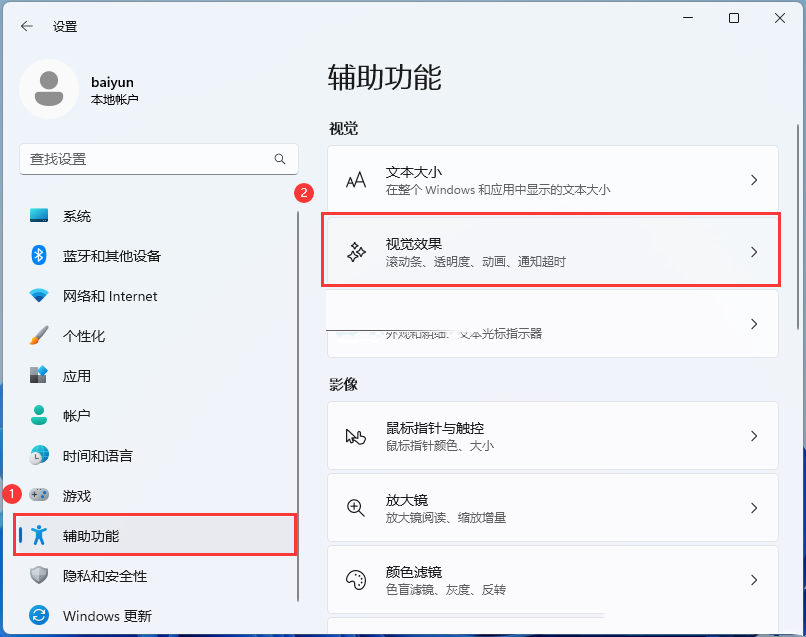
3 Laluan semasa ialah: Kebolehcapaian - Kesan Visual, luncurkan peluncur dan [matikan] kesan ketelusan dan kesan animasi.
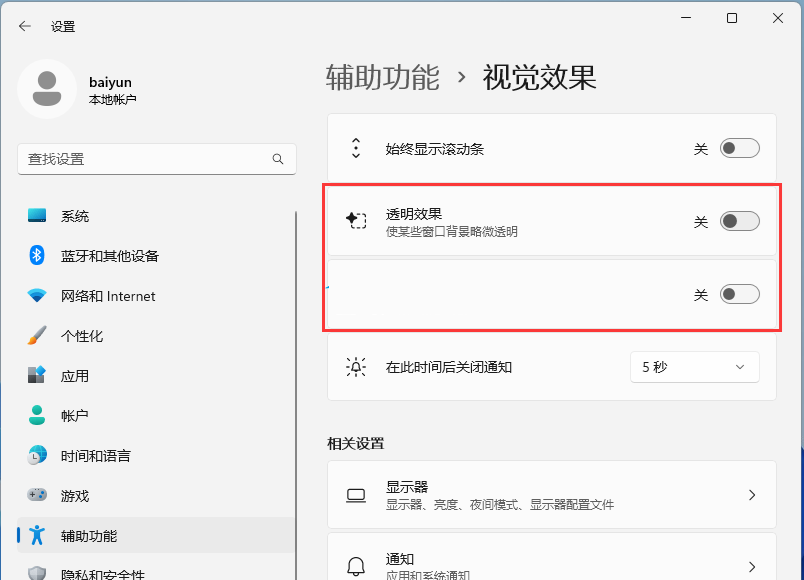
Atas ialah kandungan terperinci Bagaimana untuk meningkatkan prestasi win11 23h2? Kaedah untuk meningkatkan kelajuan larian dan prestasi win11 23h2. Untuk maklumat lanjut, sila ikut artikel berkaitan lain di laman web China PHP!
Artikel berkaitan
Lihat lagi- Apakah yang perlu saya lakukan jika win11 tidak dapat mengesan monitor kedua?
- Pengenalan terperinci kepada tutorial menukar sistem win11 kepada win10
- Bagaimana untuk menyediakan dwi monitor dalam win11
- Microsoft Windows 11 23H2 akan dilancarkan pada 26 September, membawakan Copilot, sokongan RAR dan banyak lagi
- Microsoft melancarkan binaan Windows 11 23H2 ke saluran Pratonton Keluaran dengan Copilot

